Så här slutar du chatta appmeddelanden som irriterar dig

De flesta av oss får för många mobila meddelanden. Dessa drar oss ur fokus och får oss att kolla våra telefoner hela tiden. Det är irriterande för oss, och dubbelt så för de människor vi är med. Chat-appar är en av de värsta brottslingarna, men meddelanden behöver inte vara ett problem.
För det ändamålet, låt oss titta på de inbyggda kontrollerna för meddelanden för de större meddelandeprogrammen. Namnlösa: WhatsApp, Telegram och Facebook Messenger. Vi granskar också hur du använder både Android och IOS-meddelandekontroller för andra appar som kan vara irriterande för dig.
Hantera meddelanden på Android
WhatsApp på Android
I WhatsApp trycker du på trepunkten Meny knappen och välj Inställningar> Meddelanden.
Här hittar du en mängd olika alternativ. Dessa är uppdelade i två huvudrubriker: Meddelandeanmälningar och Gruppmeddelanden. De Meddelande Inställningarna är för en-till-en-konversationer, medan Grupp är för gruppchattar.
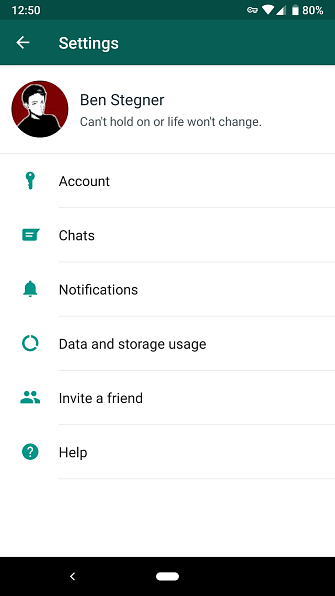
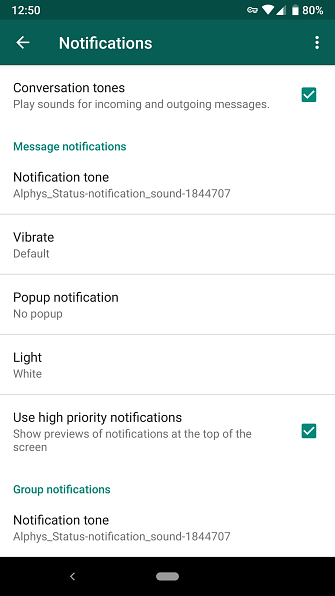
I var och en hittar du följande inställningar:
- Meddelande ton: Välj ett ljud som ska spelas för inkommande meddelanden. Du kanske vill ändra det så att du kan skilja det från SMS eller andra meddelanden. Välja Ingen för tystnad.
- Vibrera: Slå av vibration eller ändra från Standard till Kort eller Lång.
- Popup-notifikation: Välj om WhatsApp ska visa en popup över din aktuella aktivitet när ett meddelande kommer fram. Du kan alltid ställa in den på eller välja att visa den bara när skärmen är på eller av.
- Ljus: Välj en färg för LED-ljusanmälningar Så här anpassar du LED-meddelanden på din Android-enhet Så här anpassar du LED-meddelanden på din Android-enhet Om din Android-telefon eller -tablet har ett LED-meddelandelampa hjälper den här appen dig att anpassa den till din smak. Läs mer om enheten har en.
- Använd högprioriterade meddelanden: Aktivera detta för att visa förhandsvisningar av meddelanden i statusfältet när de anländer och behåll dem överst i meddelandefältet.
Nedanför kan du ändra ring~~POS=TRUNC och Vibrera Alternativ för inkommande samtal, om du använder WhatsApp för att ringa WhatsApp Voice Call: Allt du behöver veta WhatsApp Voice Call: Allt du behöver veta Populär snabbmeddelandeprogram WhatsApp har äntligen lanserat en ny röstsamtalstjänst, så att användarna kan ringa över telefonsamtal Internet. Läs mer . Om du inte vill höra appen låter som “pop-” När du skickar ett meddelande, avmarkera Konversationstoner på toppen. Du kan också trycka på Meny få tillgång till Återställ inställningsinställningar och börja fräscha.
Dessa inställningar gäller som standard för alla chattar, men du kan åsidosätta dem för en viss tråd. Öppna en konversation och knacka på Meny> Gruppinfo. Kran Anpassade meddelanden att anpassa samma kontroller ovan för den här chatten. Använd Stäng av anmälningar skjutreglaget för att tysta meddelanden i åtta timmar, en vecka eller ett år.
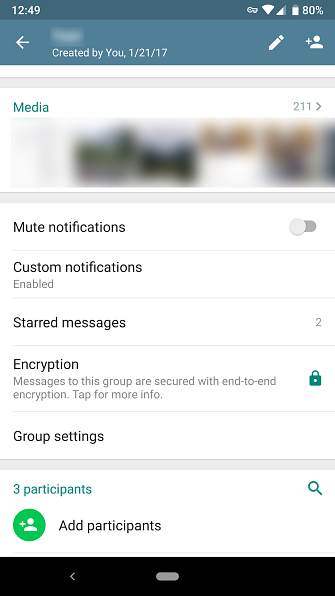
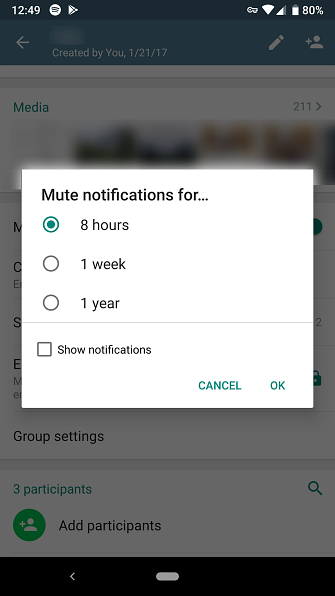
Telegram på Android
Föredrar du Telegram till WhatsApp WhatsApp vs Telegram: Vilken är Bättre Meddelande App? WhatsApp vs Telegram: Vilken är den bättre meddelandet App? I striden för den bästa meddelandeprogrammet på Android, vem tar kakan: WhatsApp eller Telegram? Läs mer ? Expandera vänstermenyn och välj Inställningar> Meddelanden och ljud att anpassa den.
Som WhatsApp ser du dessa meddelanden inbruten Meddelandeanmälningar för individer och Gruppmeddelanden för gruppchattar. De flesta av dessa är samma som WhatsApp ovan. Alternativ som är unika för telegram är Förhandsgranskning av meddelande och Betydelse.
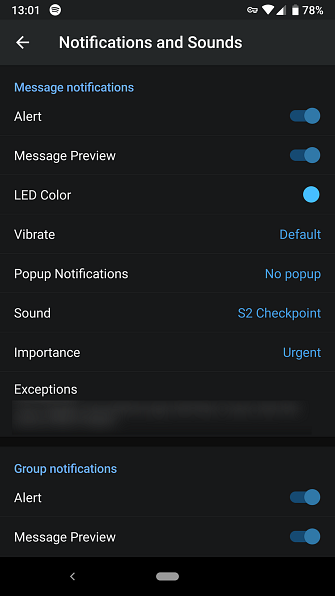
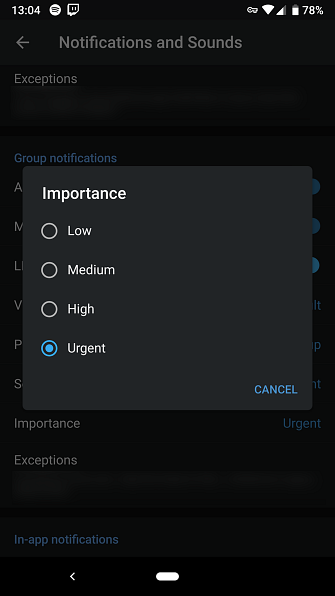
inaktivera Förhandsgranskning av meddelande, och du kommer inte se innehållet i meddelandet på din låsskärm. Använd Betydelse väljare för att välja mellan Android: s fyra prioriterade nivåer på Oreo och över, som vi kommer att diskutera nedan.
Telegram ger dig fler alternativ än WhatsApp. Bläddra ner och du kan stänga av olika Meddelanden i appen, ändra ringsignalen för röstsamtal och inaktivera meddelandena Telegram skickas när en av dina kontakter går med. Hittar du Återställ alla meddelanden längst ner för att börja om.
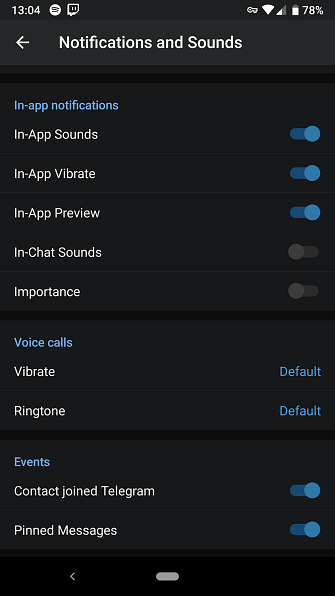
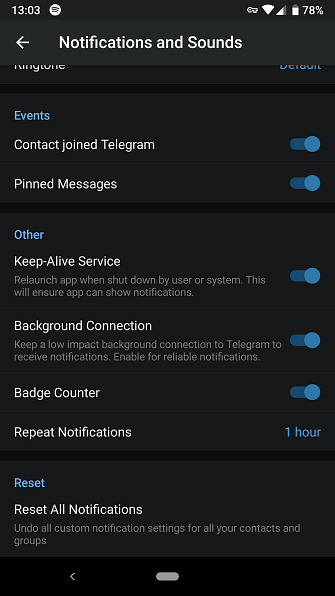
Facebook Messenger på Android
I Facebook Messenger trycker du på din profilbild i det övre högra hörnet och väljer Meddelanden & Ljud. Här hittar du en liknande uppsättning kontroller för ovanstående appar. Du kan inaktivera förhandsgranskningar av meddelande, stäng av ljud, ljus eller vibrationer och ändra ljudet och ringsignalen.
Tyvärr tillåter Messenger inte dig att anpassa enskilda chattar förutom muting-meddelanden. Tryck på Info ikonen längst upp till höger om en chatt och välj anmälningar att göra så.

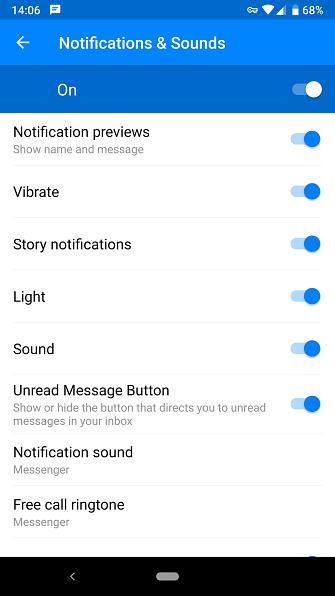
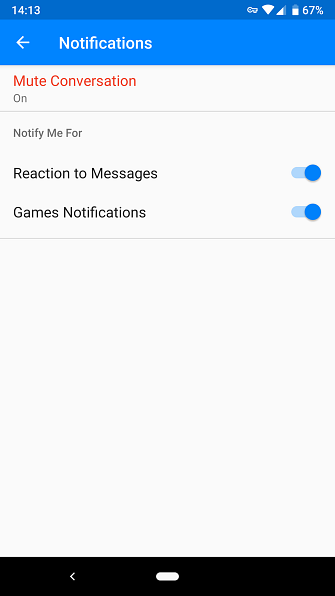
Visste du att du även kan använda Facebook Messenger utan ett Facebook-konto Hur man använder Messenger utan Facebook Hur man använder Messenger utan Facebook Bara för att du har svurit på Facebook betyder inte att du inte kan dra nytta av allt Messenger har att erbjuda! I dessa steg kommer du att använda Messenger utan att starta ett Facebook-konto. Läs mer ?
Android: s allmänna kontroller för meddelanden
Öppna Inställningar> Appar och meddelanden> Se alla X-appar för att se alla dina appar. Tryck på en app och välj anmälningar att tweak hur det varnar dig. Du kan göra det för alla appar, inte bara meddelanden.
Android 8 Oreo ändrade hur anmälningar fungerar Alla nya sätt att använda meddelanden i Android 8.0 Oreo Alla nya sätt att använda meddelanden i Android 8.0 Oreo Android 8.0 Oreo-meddelandekanaler är ett kraftfullt nytt sätt att se till att din telefon endast varnar dig om prioriterad information. Här är allt på väg meddelanden har ändrats i Oreo. Läs mer . I Oreo och nyare kan varje app ha “kanaler” för olika typer av meddelanden.
Du kan till exempel blockera Twitch's Live Events anmälningar men behåll dem för Media. Tryck på en anmälningskategori, och du kan välja en Beteende (brådskande nivå). Du hittar fyra inställningar. Den mest brådskande gör ett ljud på visar på skärmen, medan det minst brådskande stannar och kollapsar i meddelandefältet.
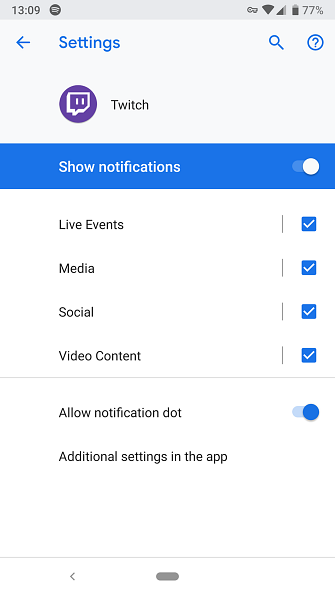
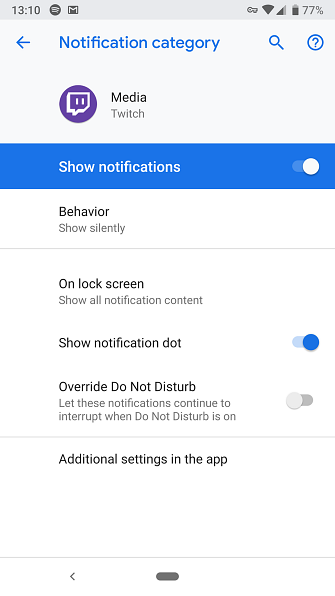
Inte alla appar stöder detta. Om du öppnar en apps inställningar som inte använder anmälningskanaler (eller om du har Android 7 Nougat eller tidigare), är ditt enda alternativ en enkel på / av-omkopplare.
Hantera meddelanden på iOS
WhatsApp på iOS
Öppna WhatsApp och knacka på inställningar på botomstången. Välja anmälningar för att komma till den relevanta menyn.
Du hittar en liknande scen i Android-versionen. Du kan välja att inaktivera meddelanden för meddelanden eller gruppchattar och ändra ljudet för varje. inaktivera Visa förhandsgranskning om du inte vill att meddelandetexten ska visas i meddelanden.
Kran In-App Notifications för att komma åt några fler alternativ. Här kan du välja banners, varningar, eller Ingen för meddelanden. banners visa ett kort meddelande längst upp på skärmen, medan varningar kräva din insats innan de försvinner.
Du kan också globalt inaktivera ljud eller vibrationer för WhatsApp här. Om du vill ändra inställningarna för en viss chatt trycker du på kontakt- eller gruppnamnet överst, följt av Anpassade meddelanden.
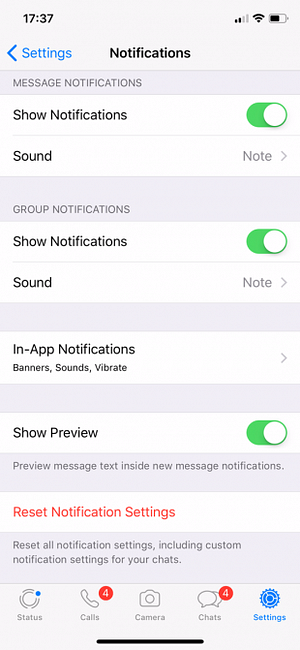
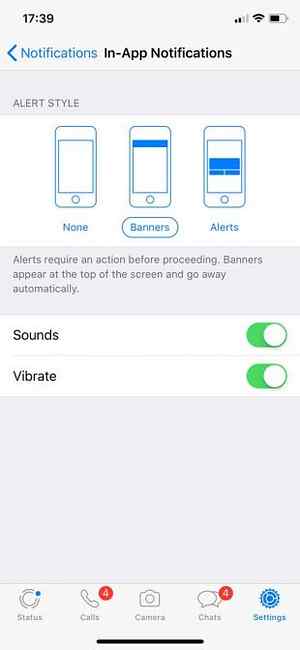
Telegram på iOS
I telegram trycker du på inställningar längst ner och välj Meddelanden och ljud. Här har du tillgång till en liknande uppsättning alternativ. För både enskilda och gruppchattar kan du välja om du vill visa Meddelandeförhandsgranskningar. Inaktivera Varna reglaget för att blockera meddelanden helt.
Använda sig av Ljud att välja en ny ton för meddelanden. Öppna undantag post och du får se alla konversationer där du har angett speciella anmälningsalternativ.
För att skapa ett nytt undantag, öppna en konversation, tryck sedan på sitt namn och välj Info. På den resulterande sidan trycker du på Redigera längst upp till höger och du kan välja en ny Ljud samt inaktivera meddelanden.
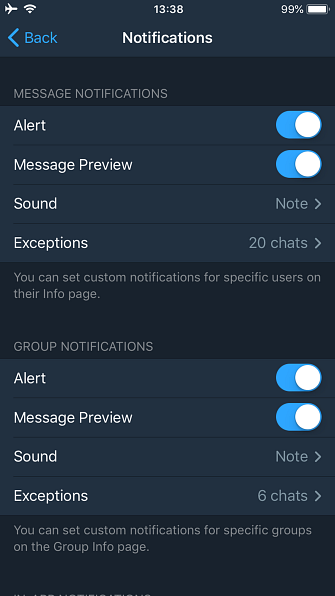
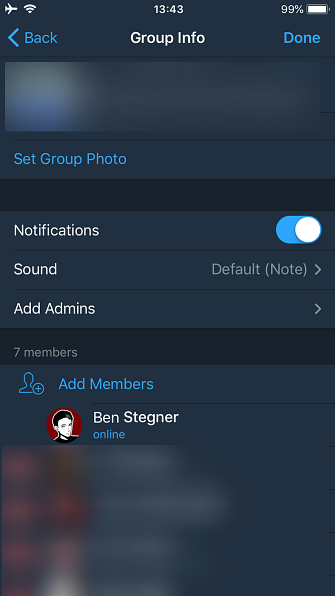
Längst ned på sidan för meddelande med inställningar kan du inaktivera ljud i app och återställa dina alternativ.
Facebook Messenger på IOS
Facebook Messenger på iOS är mycket lik Android versionen ovan. Tryck på din profilbild i det övre högra hörnet och välj anmälningar för att komma åt dess inställningar. Här kan du växla Stör inte och Visa förhandsgranskningar. Välj Meddelanden i Messenger för att växla mellan enskilda inställningar.
IOS Allmänna anmälningskontroller
Om du vill ändra varningar för en annan app får iOS ett sätt att hantera meddelanden Ta kontroll över iOS-meddelanden på din iPhone eller iPad Ta kontroll över iOS-meddelanden på din iPhone eller iPad Din iPhone kan meddela dig om nästan vad som helst men lämnade omarkerad, kan den här funktionen snabbt gå ur kontroll. Så här gör du anmälningar användbara igen. Läs mer . Bege sig till Inställningar> Meddelanden och du kan bläddra igenom alla appar på din telefon som skickar meddelanden.
Välj en, och du får en mängd olika alternativ att konfigurera. Inaktivera Tillåt meddelanden reglaget för att blockera meddelanden helt och hållet. Om det är för mycket, kan du ställa in Ljud till Ingen för att hålla det tyst.
På den här sidan kan du också dölja varningar från en app om du är orolig för privat information som visas där någon kan se den. Om du vill kan du också ändra alert banners till Beständig så de kommer inte att gå undan tills du avfärdar dem.
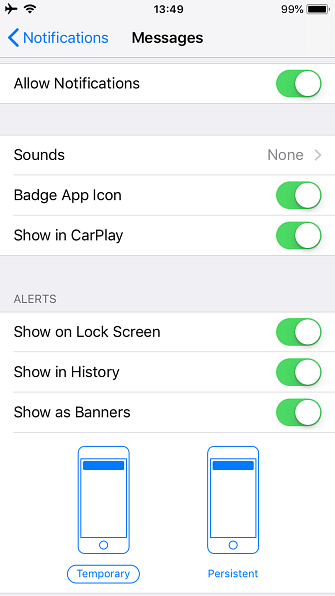
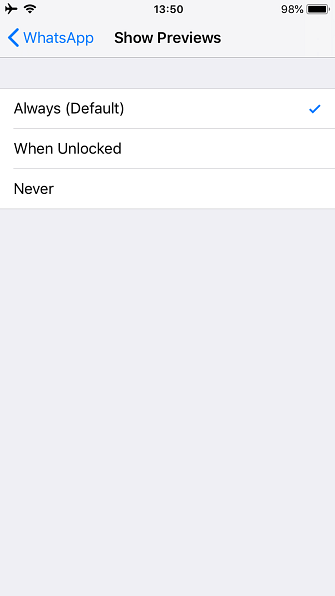
Håll dina meddelanden under kontroll
Vi kan uppenbarligen inte täcka alla meddelandeprogram. Men både Android och iOS tillåter dig att justera meddelanden för alla appar om de skickar dig för många. Oavsett om det är en vän som skämmar dig med memes eller en gruppchatt utan kontroll, har du kontroll över vilka meddelanden du ser.
Med anpassade ljud för olika chattar, funktionshindrade meddelanden för irriterande trådar och varning bannor precis som du vill kan din telefon vara mer användbar än irriterande.
För att använda chattprogram mer effektivt, kolla in några fantastiska funktioner i Telegram 10 Användbara telegramfunktioner Du borde använda 10 användbara telegramfunktioner Du borde använda Du har gjort omkopplaren till telegram, men använder du den till fullo? I den här artikeln identifierar vi flera användbara telegramfunktioner som du kanske har förbisett. Läs mer och de bästa WhatsApp-funktionerna De bästa nya WhatsApp-funktionerna som du kanske har missat de bästa nya WhatsApp-funktionerna som du kanske har missat WhatsApp lägger ständigt nya funktioner. Vi identifierar och spårar de bästa nya funktionerna som har lagts till WhatsApp genom åren. Läs mer alla borde veta om.
Utforska mer om: Facebook Messenger, Direktmeddelanden, Telegram, WhatsApp.


